
Werk uw ASUS touchpad-stuurprogramma bij met Driver Easy om ervoor te zorgen dat uw touchpad goed werkt.
Uw Asus-touchpad werkt niet meer? Je zou erg geïrriteerd zijn voor het ongemak. Maar maak je geen zorgen. Daar blijf je niet mee zitten. In deze handleiding laten we u zien hoe u uw niet-werkende Asus-touchpad kunt repareren. Lees verder om erachter te komen hoe…
Oplossingen voor het Asus-touchpad dat niet werkt:
Oplossing 1: zorg ervoor dat Asus Touchpad is ingeschakeld
1) Druk op uw toetsenbord op de Windows-logosleutel en I tegelijkertijd om het venster Instellingen te openen.
2) Klik op Apparaten .
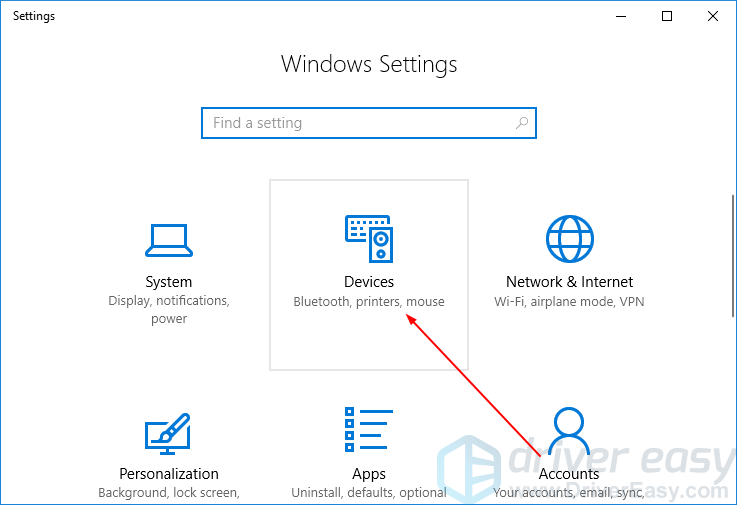
2) Klik op Touchpad , dan Aanvullende instellingen .
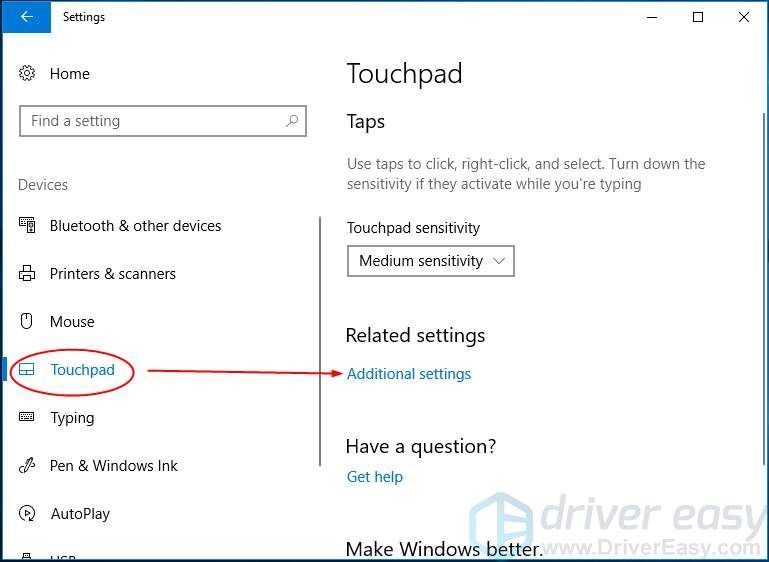
3) Zorg ervoor dat Touchpad inschakelen is nagekeken. Dan klikken Van toepassing zijn > oke .
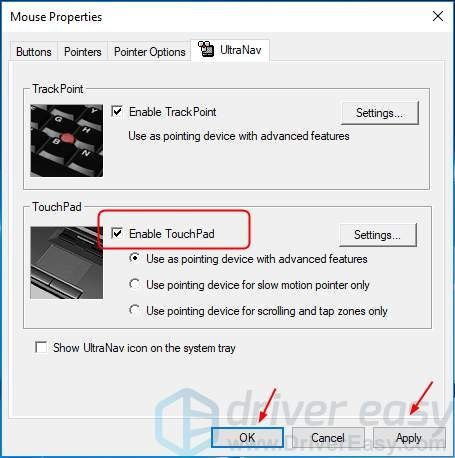
4) Controleer of uw touchpad werkt.
Oplossing 2: werk uw Asus Touchpad-stuurprogramma bij
Dit probleem kan ook worden veroorzaakt door een oud of onjuist touchpad-stuurprogramma. U kunt uw printerstuurprogramma handmatig bijwerken of, als u niet zeker bent van het spelen met stuurprogramma's, kunt u dit automatisch doen met Bestuurder eenvoudig .
Driver Easy zal uw systeem automatisch herkennen en de juiste stuurprogramma's ervoor vinden. U hoeft niet precies te weten op welk systeem uw computer draait, u hoeft niet het risico te lopen het verkeerde stuurprogramma te downloaden en te installeren en u hoeft zich geen zorgen te maken dat u een fout maakt bij het installeren.
U kunt uw stuurprogramma's automatisch bijwerken met de VRIJ of de Voor versie van Driver Easy. Maar met de Pro-versie duurt het slechts 2 klikken (en je krijgt volledige ondersteuning en een 30 dagen geld-terug-garantie):
een) Downloaden en installeer Driver Easy.
2) Voer Driver Easy uit en klik op Nu scannen knop. Driver Easy scant vervolgens uw computer en detecteert eventuele probleemstuurprogramma's.
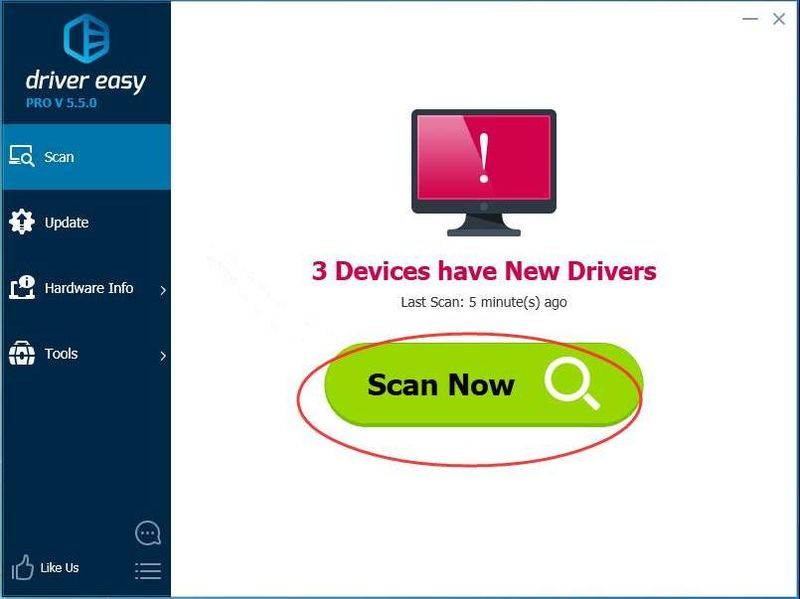
3) Klik op de Bijwerken knop naast een gemarkeerd touchpad-stuurprogramma om automatisch de juiste versie van dit stuurprogramma te downloaden, dan kunt u het handmatig installeren (u kunt dit doen met de GRATIS versie).
Of klik op Update alles om automatisch de juiste versie van . te downloaden en te installeren allemaal de stuurprogramma's die ontbreken of verouderd zijn op uw systeem (hiervoor is de Pro-versie vereist - u wordt gevraagd om te upgraden wanneer u op Alles bijwerken klikt).
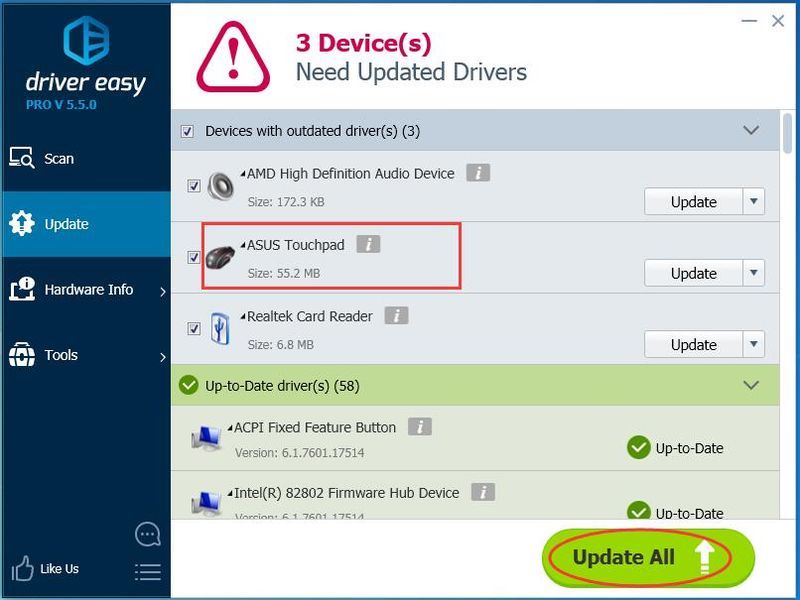
4) Start uw Windows 10 opnieuw op.
5) Controleer of uw touchpad werkt.
- ASUS
- Touchpad
![[OPGELOST] Nox Player blijft crashen op pc](https://letmeknow.ch/img/knowledge/52/nox-player-keeps-crashing-pc.jpg)





